如何使用手机助手连接手机与电脑(含无线连接)
1、通过数据线的方式将手机连接至电脑,点击【开始连接】或者【立即体验】,如图:

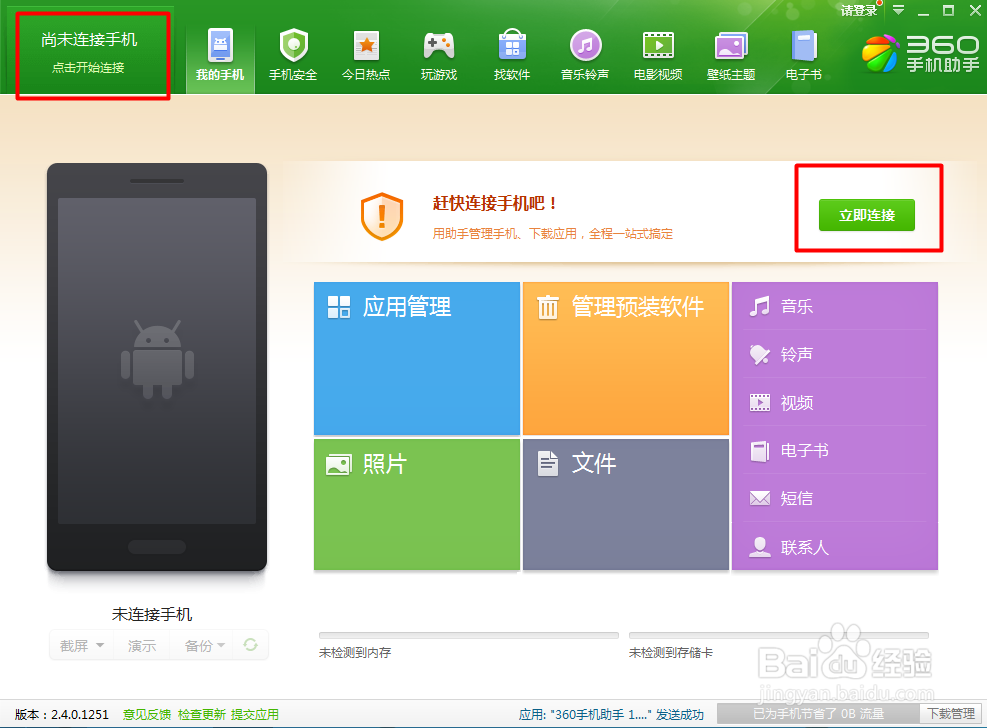
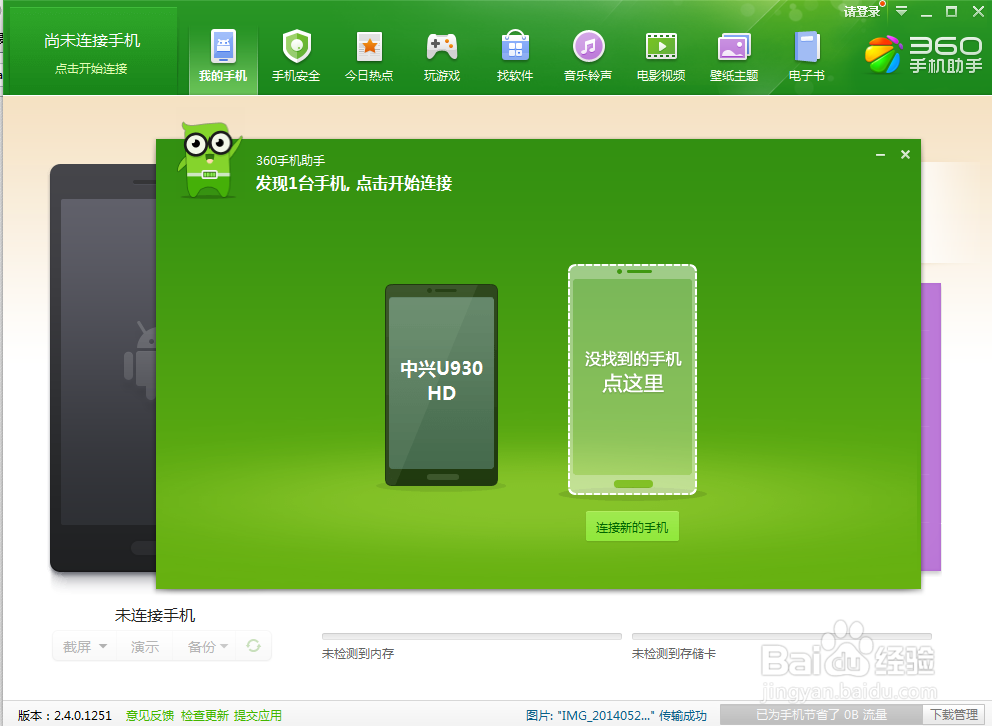
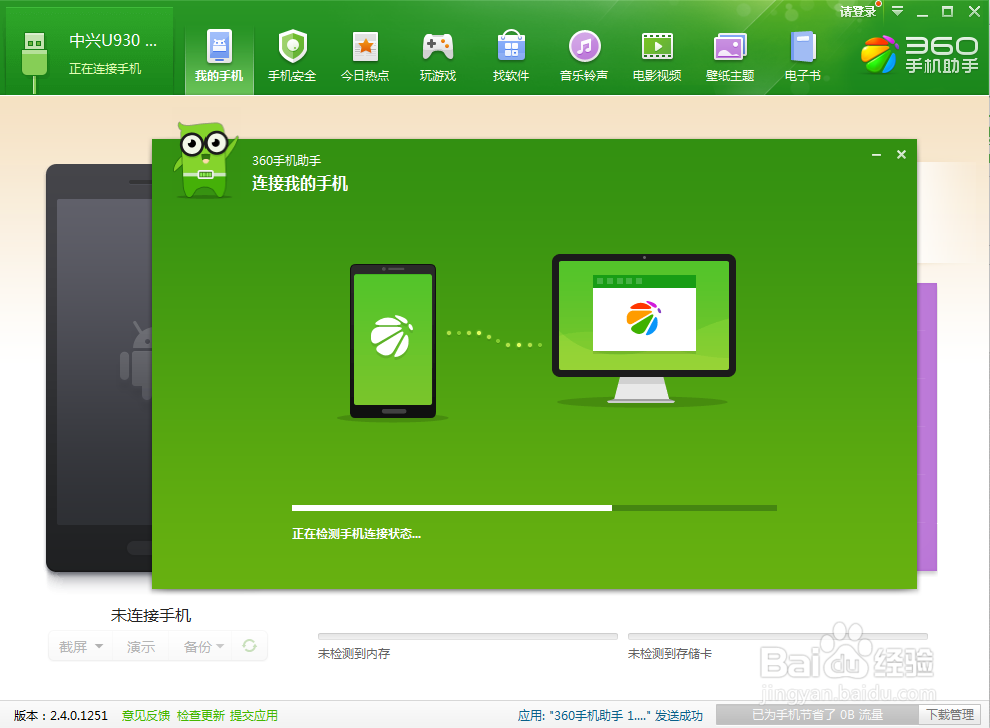

2、点击手机上的【管理手机】,连接成功,如图:
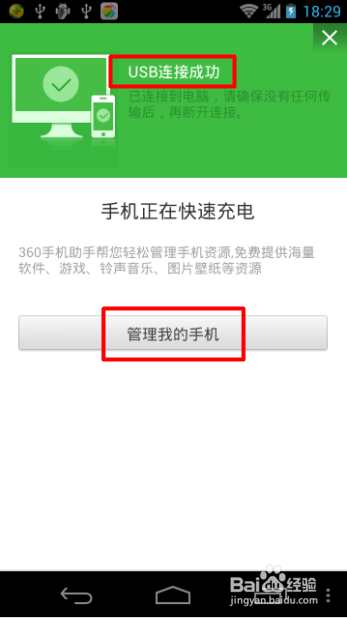
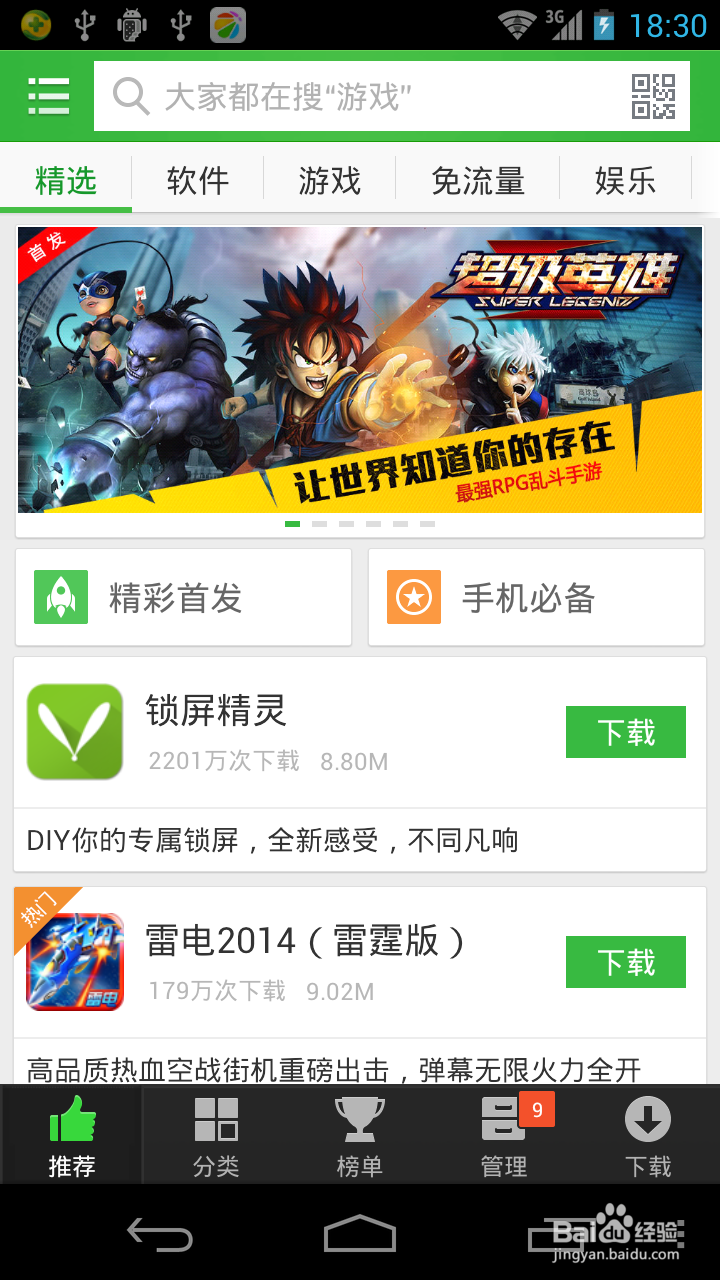
3、PS:第1次连接会自动引导在你的手机上安装手机助手,之后便可以通过手机助手电脑版管理手机
1、有时候想在电脑上连接手机助手,却无奈地没有数据线,别担心,我们还可以选择无线连接。
同样的,通过无线将手机连接至电脑,点击【开始连接】或者【立即体验】,如图:
PS:你的电脑和手机都处于同一个无线网络之下哦!
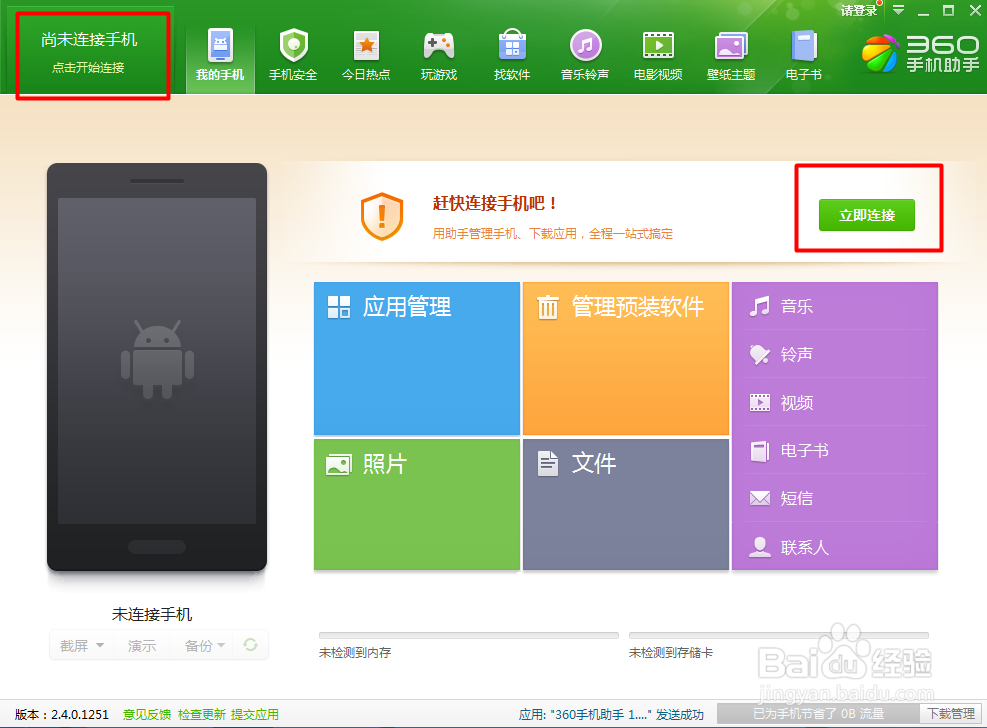
2、手机上面的操作,按照提示,点击【连接电脑】——>【确定】,连接成功,如图:
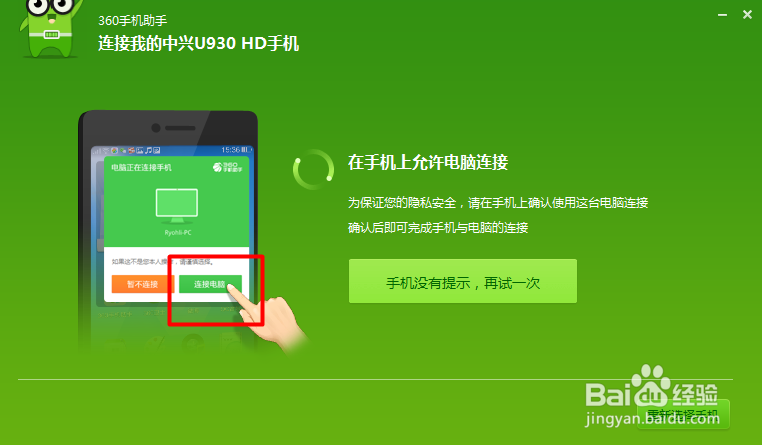
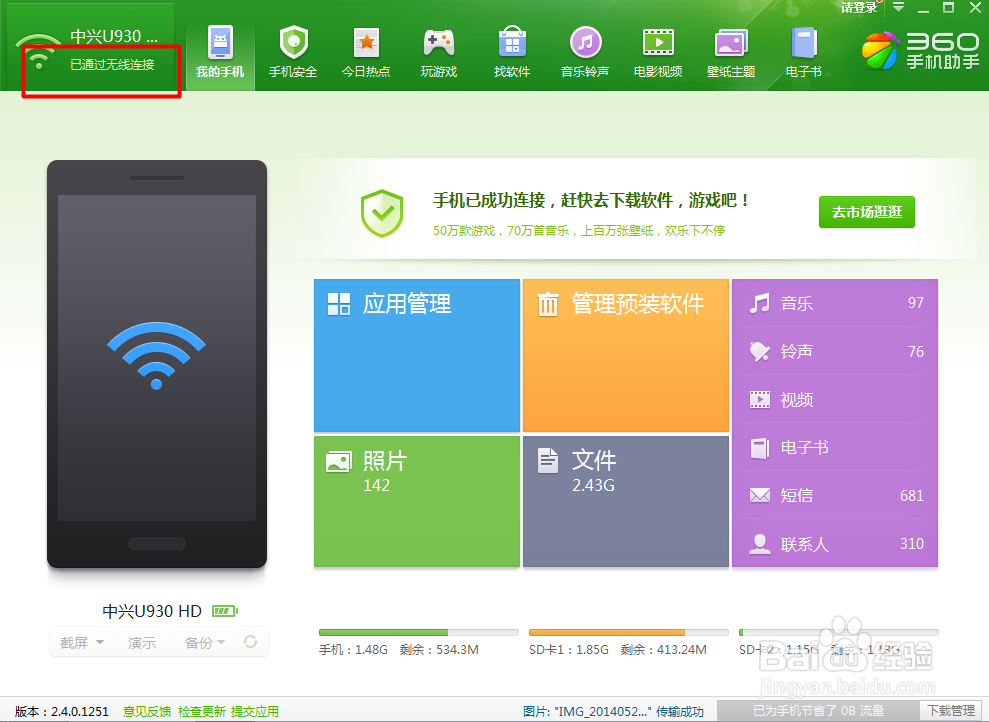
3、之前是可以通过【二维码】扫描连接的,但是最新版本的软件,只要你在同一网络,软件就能自动识别,如上在手机上面操作就可以连接了。
声明:本网站引用、摘录或转载内容仅供网站访问者交流或参考,不代表本站立场,如存在版权或非法内容,请联系站长删除,联系邮箱:site.kefu@qq.com。